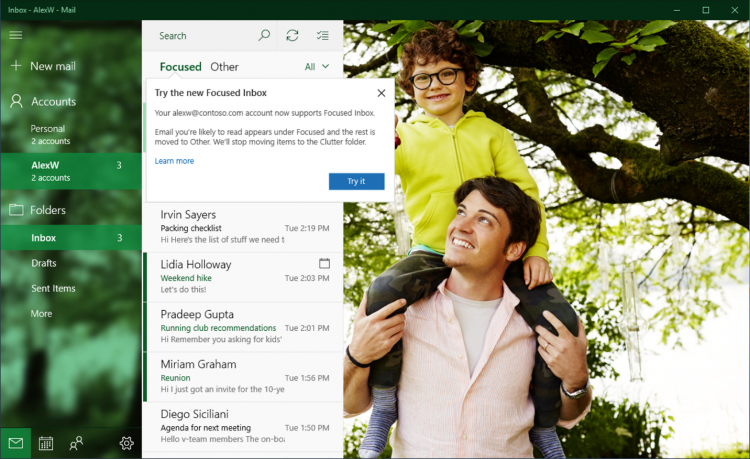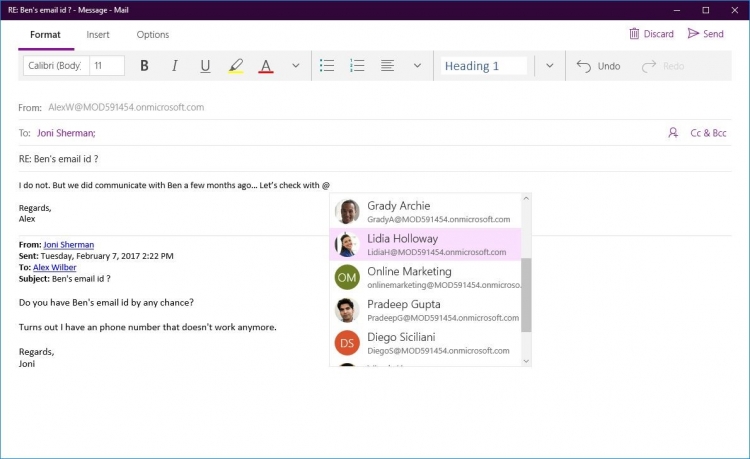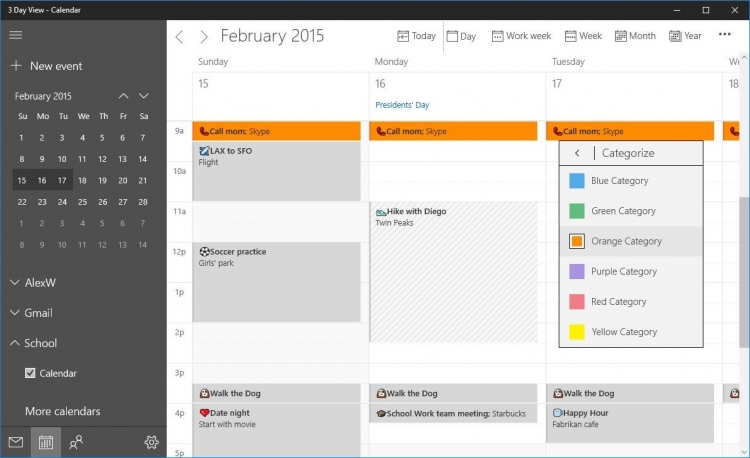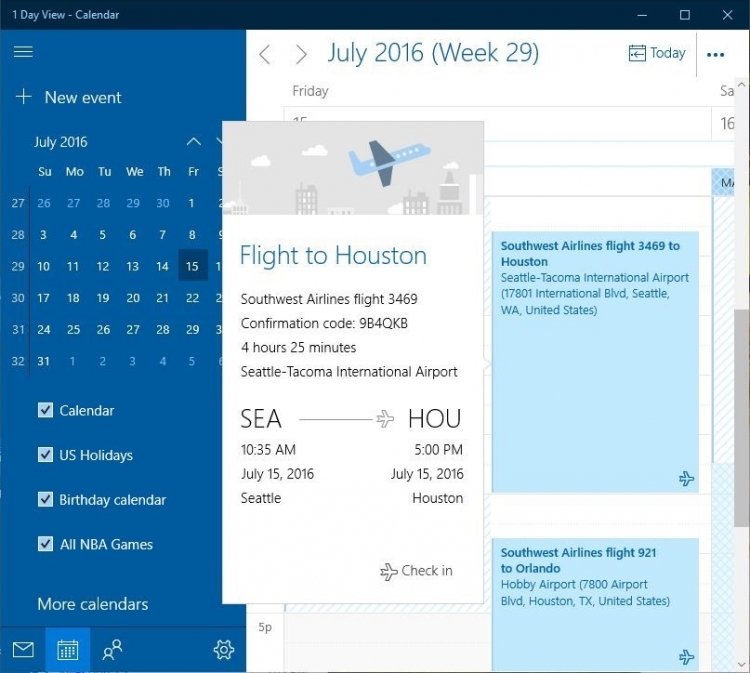Далеко не всем пришелся по душе новый калькулятор в Win 10. Для возврата классического калькулятора из Win 7 / 8,1 нужно скачать пакет Old Calculator for Windows 10.
Этот пакет содержит оригинальные файлы программы Калькулятор, извлечённые из Windows 8.1, и снабжён удобным инсталлятором. После установки Old Calculator for Windows 10 классический Калькулятор возвращается на прежнее место в системе, может быть запущен из меню Пуск, через Поиск или командой calc.
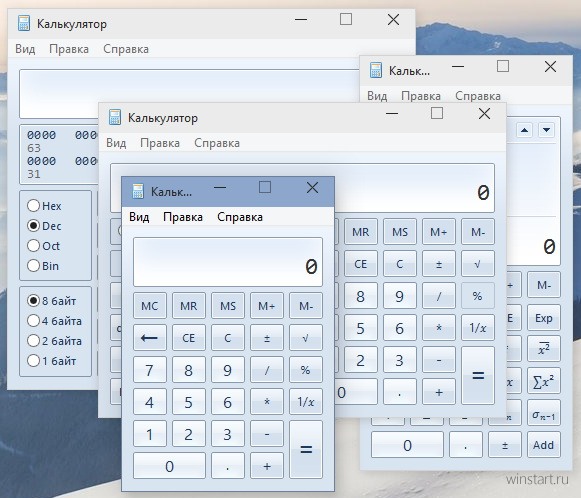
Скачать калькулятор можно по адресу
http://www.winstart.ru/engine/download.php?id=30
Источник Winaero.com